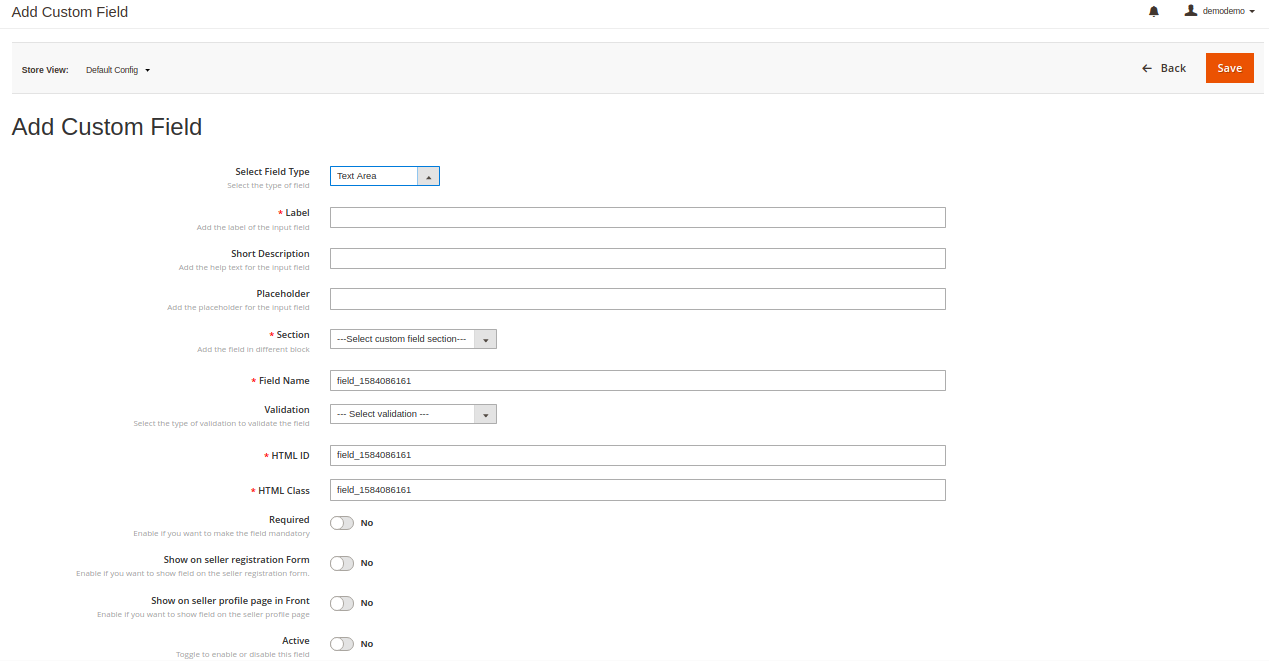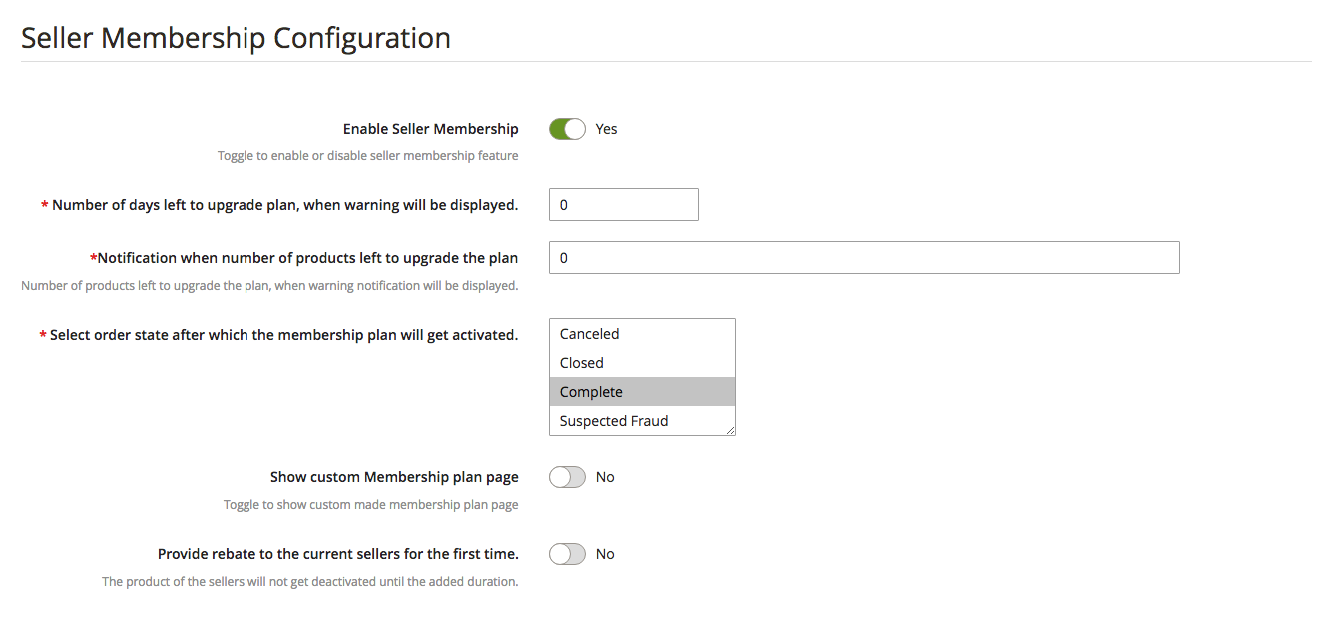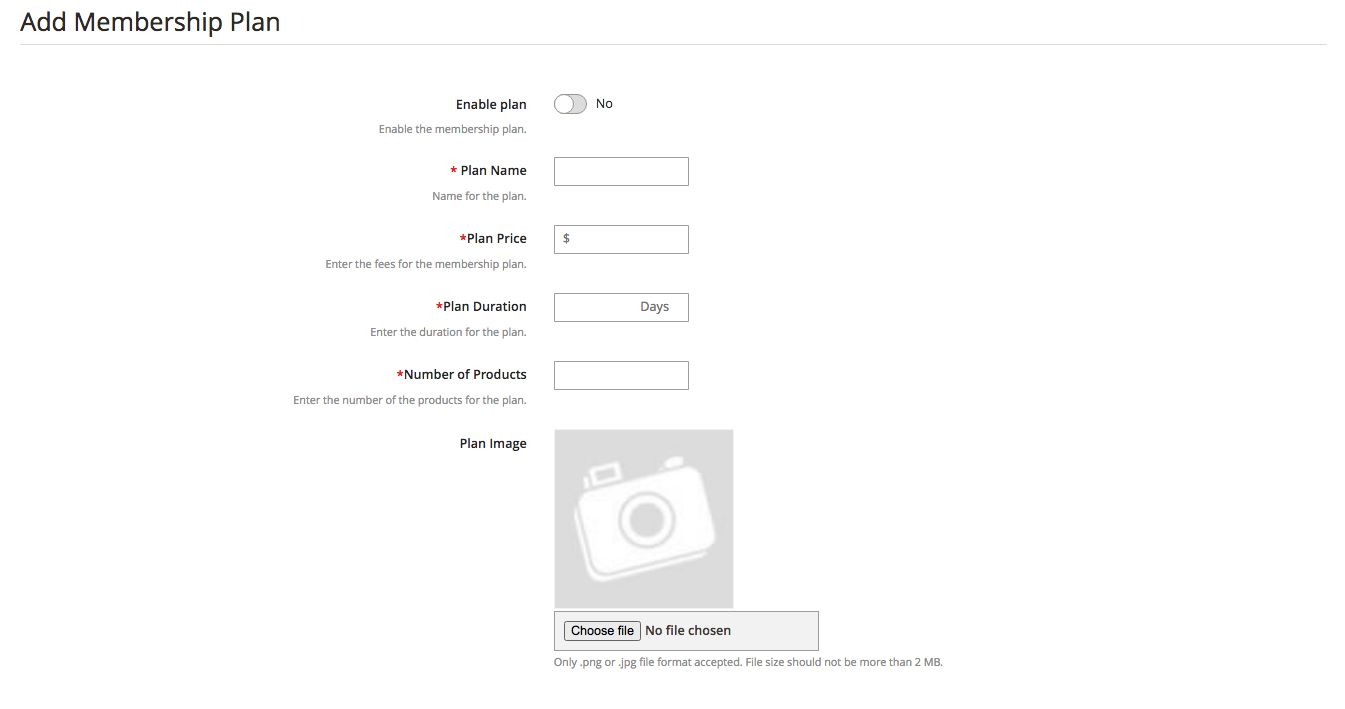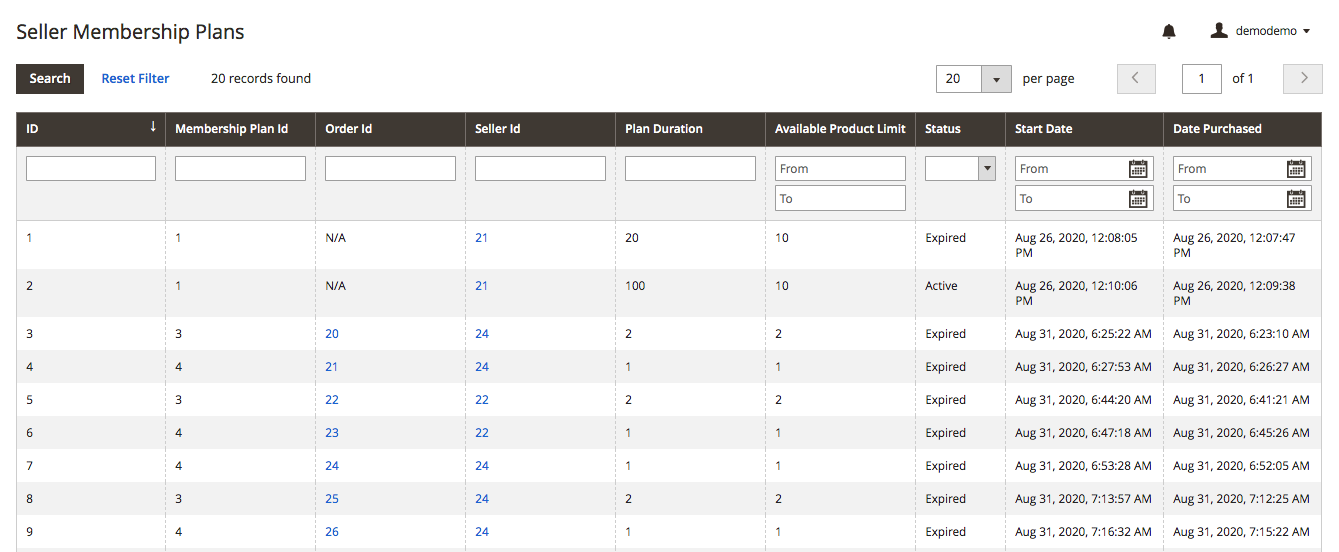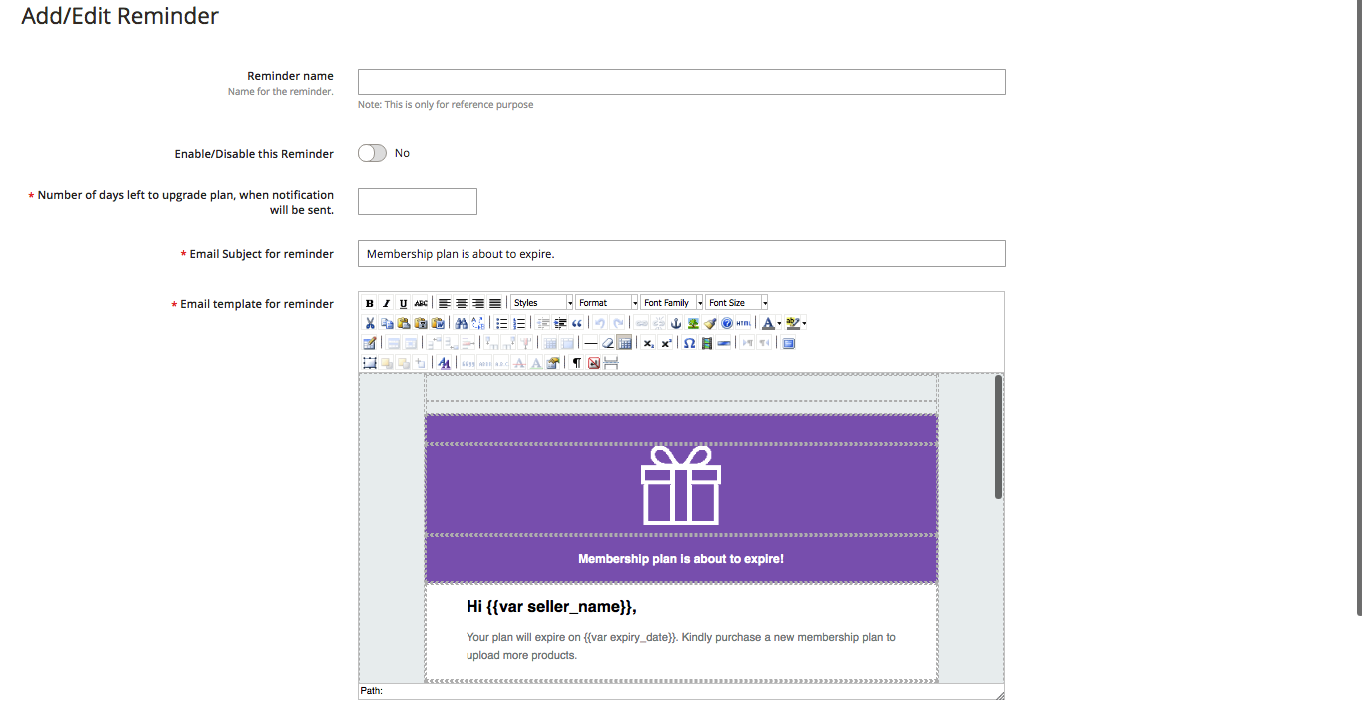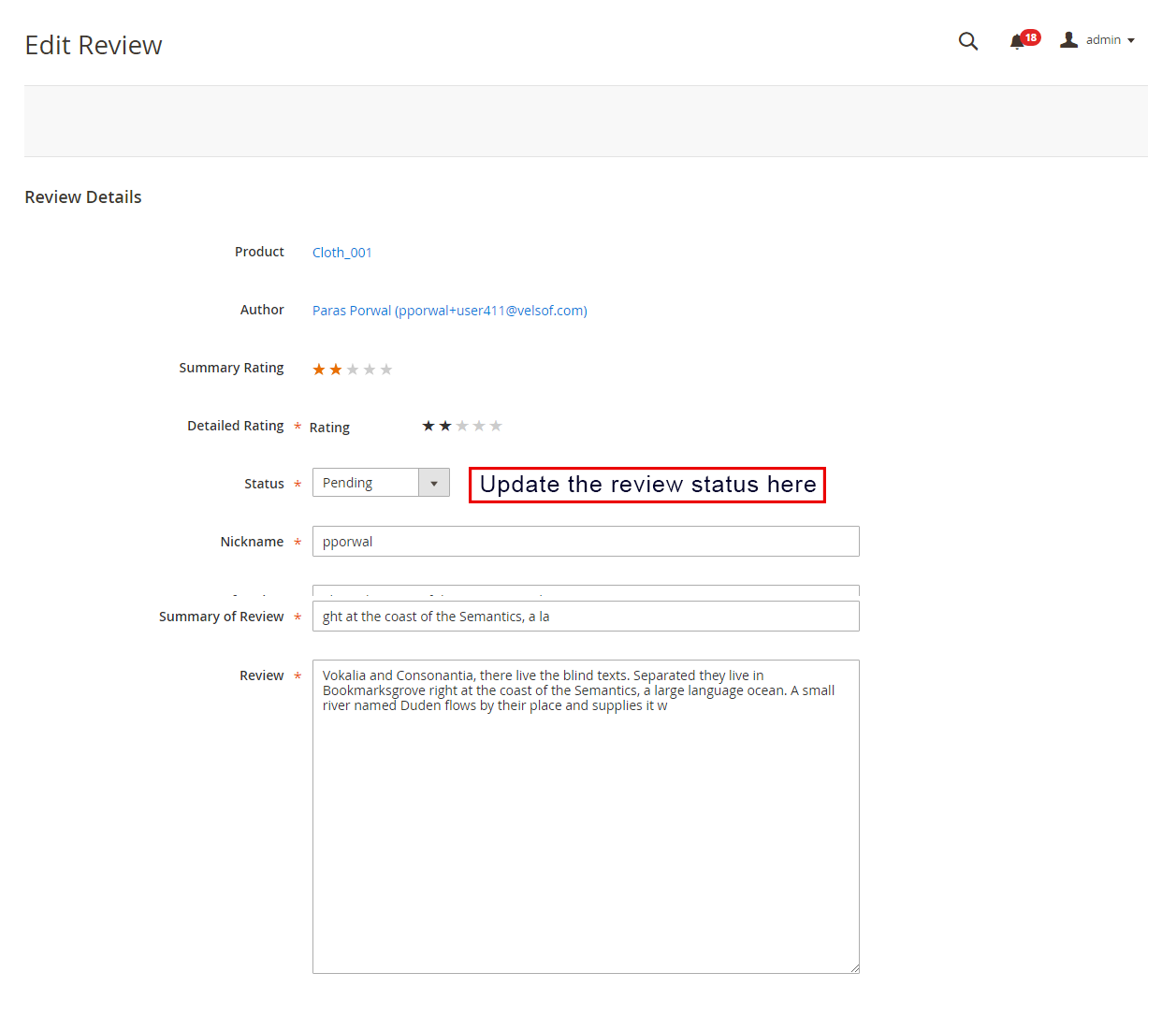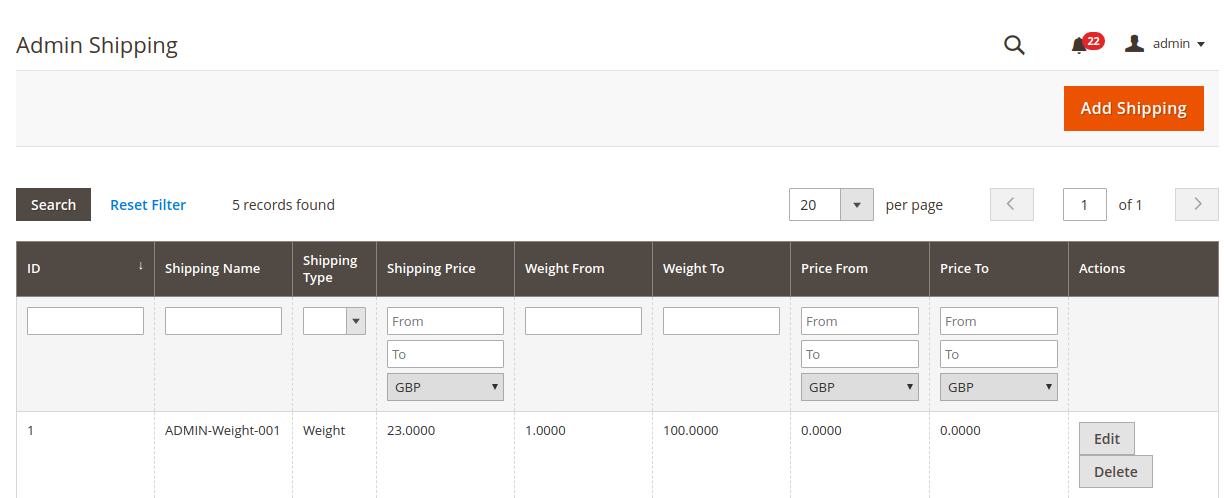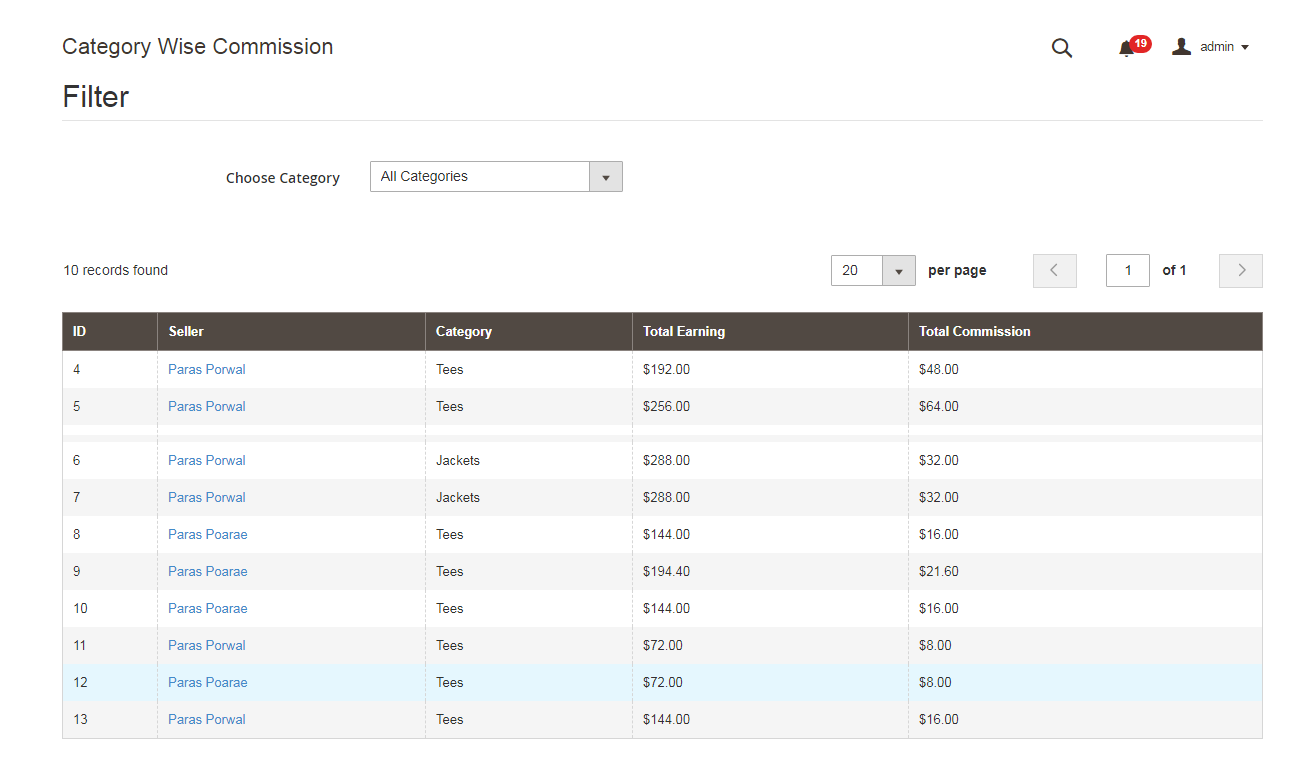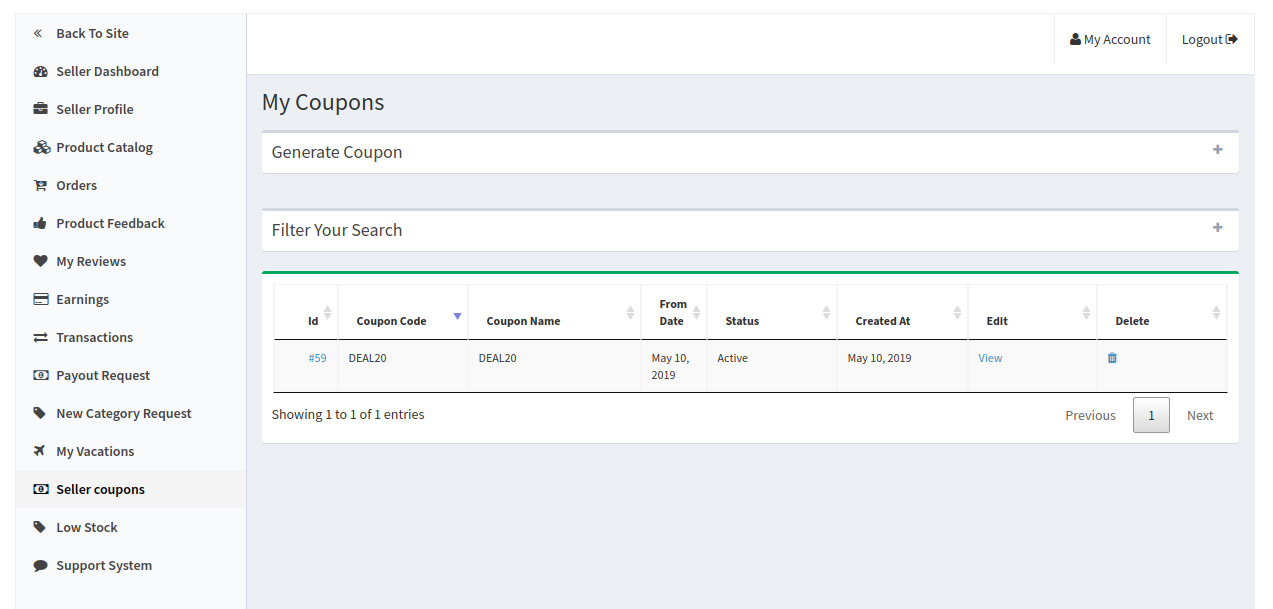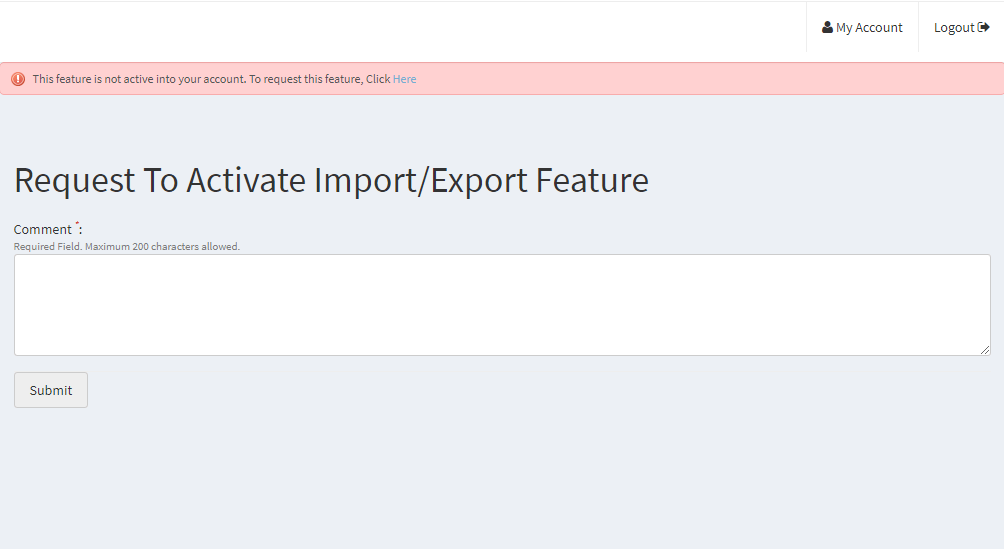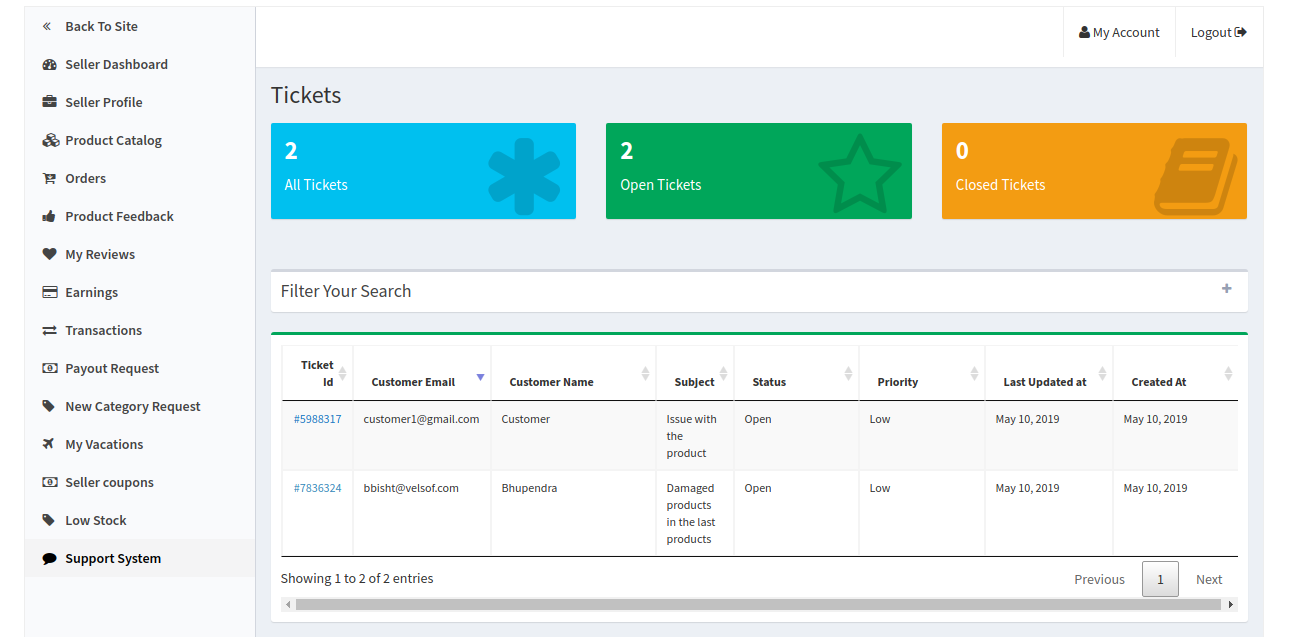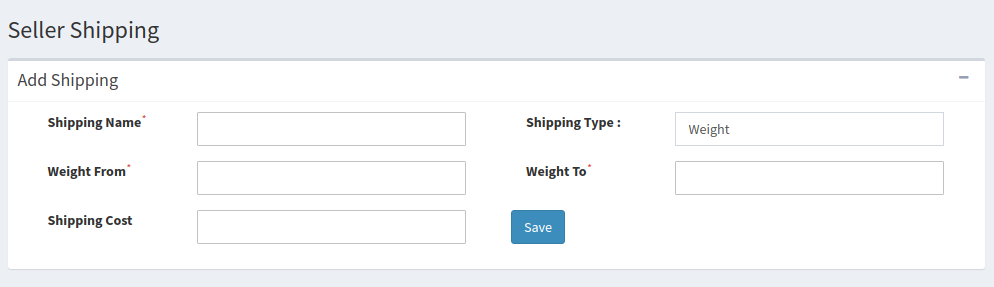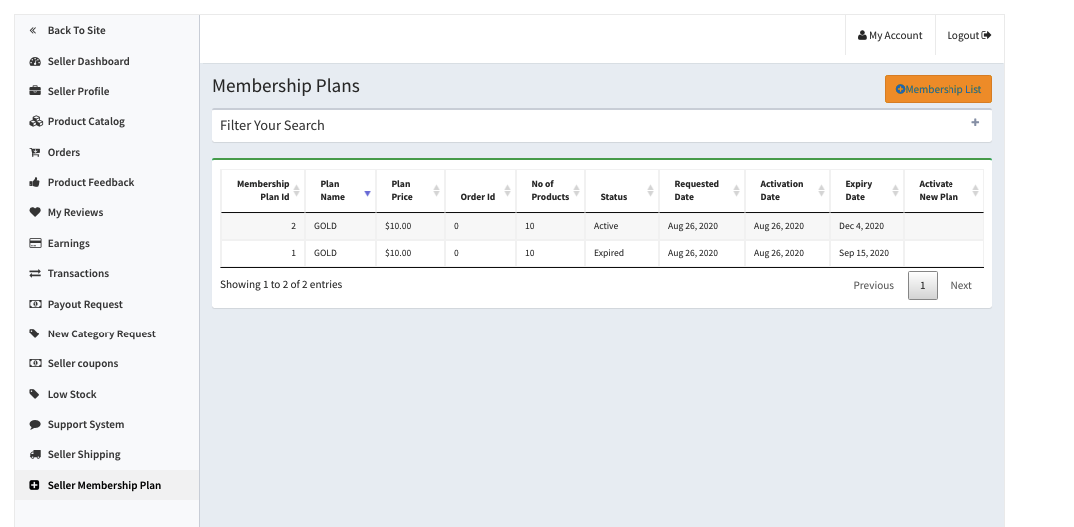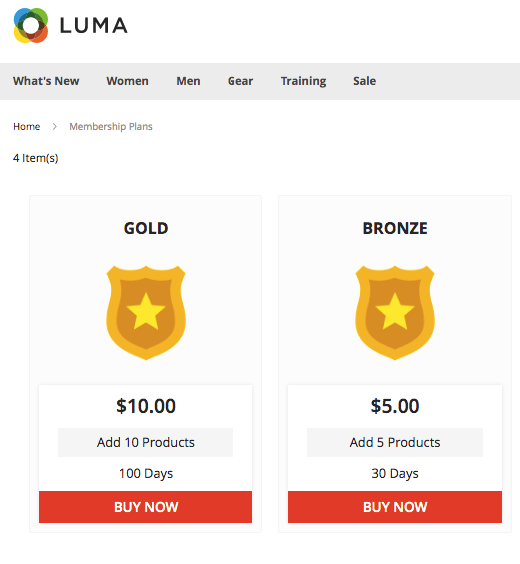Die 1.0-Einführung
Magneto 2 Multi Vendor Marketplace ermöglicht es dem Administrator, den Umsatz zu steigern, indem er die Waren von Drittanbietern auf denselben Plattformen verkauft. Etsy, eBay usw. gehören zu den besten E-Commerce-Shops, die ihre Kunden erfolgreich halten, indem sie Dienstleistungen und Produkte verschiedener Verkäufer auf derselben Plattform anbieten. Heutzutage ist es keine leichte Aufgabe, die Aufmerksamkeit der Kunden zu gewinnen und sie in Ihrem Geschäft zu beschäftigen. Knowband ist dabei Magento 2 Multi-Seller-Marketplace-Modul um dem Administrator beim Aufbau seines Marktplatzes zu helfen. Mithilfe von Magento 2 können Administratoren von Multi-Vendor-Marketplace-Erweiterungsshops einen Marktplatz wie Walmart, Etsy und eBay aufbauen und es mehreren Anbietern ermöglichen, ihre Produkte auf der Website einfach zu registrieren und aufzulisten. Der Store-Administrator muss nur das Magento 2 Marketplace-Plugin installieren und alles vom Backend des Stores aus verwalten.
1.1 Admin-Vorteile der Magento 2 Marketplace-Erweiterung
Die verschiedenen Admin-Vorteile, die das Magento 2 Multi-Vendor-Marketplace-Plugin von Knowband bietet, sind unten aufgeführt:
- Der Shop-Administrator kann seinen E-Commerce-Shop mit Hilfe des Magento 2 Multi Seller Marketplace-Moduls einfach zu einem voll ausgestatteten Marktplatz aufrüsten.
- Alle Arten von Produkten, einschließlich einfach, konfigurierbar und gebündelt, werden vom Magento 2 Marketplace-Modul unterstützt.
- Mit Hilfe des Magneto 2 Multi Vendor Marketplace kann der Store-Administrator die globale Provision sowie eine kategoriebasierte Provision festlegen, die den Verkäufern in Rechnung gestellt wird. Der Administrator kann auch kategorieweise Provisionen hinzufügen.
- Das Profil und die Produkte des Verkäufers auf dem Marktplatz können vom Store-Administrator einfach über das Admin-Panel der Magento 2 Marketplace-Erweiterung angezeigt werden.
- Der Shop-Administrator hat Zugriff, um die Verkäuferkontoanforderung zu genehmigen oder abzulehnen. Machen Sie dasselbe für die Produktlisten.
- Kategorien für die Aufbewahrung der Produkte werden dem Administrator aus dem Magento 2 Multi-Vendor Marketplace Module zugewiesen. Verkäufer können ihre Produkte nur den zugewiesenen Kategorien hinzufügen.
- Der Shop-Administrator hat die Möglichkeit, die Verkäuferbewertungen und Verkäuferproduktbewertungen im Backend der Magento 2 Multi Vendor Marketplace Extension zu aktivieren/deaktivieren.
- Das Magento 2 Marketplace-Modul bietet dem Administrator Zugriff, um den Verkaufsbericht und die Gesamttransaktion der Website zu verfolgen.
- Standard-E-Mail-Vorlagen zur Benachrichtigung der Verkäufer werden dem Store-Administrator vom Magento 2 Multi Seller Marketplace-Modul angeboten.
1.2 Vom Magneto 2 Multi Vendor Marketplace angebotene Verkäufervorteile
- Die Drittanbieter können sich einfach als Verkäufer auf der Website registrieren, indem sie einfach ein Formular ausfüllen.
- Mehrere Verkäufer können sich auf dem Marktplatz registrieren, indem sie einige Details in das Formular eintragen.
- Sobald der Administrator sein Konto genehmigt hat, können die Verkäufer ihre Produkte ganz einfach über das Verkäufer-Dashboard auf dem Marktplatz auflisten.
- Verkäufer können ihre Banner, ihr Shop-Logo und ihre Metadaten aus ihrem Verkäufer-Dashboard hinzufügen.
- Verkäufer können den gesamten Transaktions- und Verkaufsbericht mühelos über das Verkäufer-Dashboard überwachen.
- Neue Kategorieanfragen können von den Verkäufern an den Admin weitergeleitet werden. Tatsächlich kann der Administrator die Kategorieanfrage vom Back-End des Magento 2 Multi Vendor Marketplace-Moduls genehmigen oder ablehnen.
- Verkäufer können Coupons für ihr Geschäft hinzufügen, um ihren Kunden einen Rabatt zu gewähren und sie mit verschiedenen Angeboten anzulocken.
1.3 Kundenvorteile der Magento 2 Marketplace Extension
- Der Kunde erhält eine größere Auswahl an Optionen, aus denen er Produkte auswählen kann.
- Das Profil des Verkäufers kann von den Besuchern auf der Produktseite leicht eingesehen werden.
- Kunden können ihre wertvollen Rückmeldungen sowohl für Produkte als auch für den Verkäufer senden.
- Kunden haben zudem die Möglichkeit, sich als Verkäufer auf Magento2 Marketplace zu registrieren.
2.0-Installation
Kaufen Sie die Magento 2 Multi Vendor Marketplace-Erweiterung im KnowBand Store. Sie erhalten die folgenden Dateien:
- Gezippte Datei, die den Quellcode des Moduls enthält
- Benutzerhandbuch
Befolgen Sie die unten aufgeführten Schritte, um die Magento 2 Multi Seller Marketplace-Erweiterung in Ihrem Geschäft zu installieren:
- Entpacken Sie die gezippte Datei. Erstellen Sie einen Ordner (Magento-Stammverzeichnis)/app/code/Knowband/Marketplace
- Laden Sie den extrahierten Inhalt über einen FTP-Manager (wie Filezilla oder WinSCP � hier herunterladen: https://filezilla-project.org/) in den obigen Ordner hoch.
- Führen Sie die folgenden Befehle über SSH im Stammverzeichnis von Magento aus:
a)�Komponist benötigt phpoffice/phpexcel:1.8.1b)�Composer erfordern� paypal/rest-api-sdk-
Php: 1.13.0 - Führen Sie nun die folgenden Befehle aus, um das Plugin zu installieren:
php -f bin/magento module:enable –clear-static-content Knowband_Marketplace
Dann, PHP Bin / Magento Setup: Upgrade
php bin/magento setup:di:compile
PHP Bin / Magento Setup: Statischer Inhalt: Bereitstellen - Gehen Sie im Admin-Panel zum Hauptmenü -> Knowband -> Marketplace.
- Die Magento 2 Marketplace-Erweiterung ist jetzt einsatzbereit.
Dieses Benutzerhandbuch führt die Benutzer durch die Konfiguration und die Einstellungen des Magento 2 Multi Seller Marketplace-Moduls.
3.0 Admin-Panel
Das Magento 2 Marketplace-Plugin bietet mehrere Optionen zur Konfiguration und Verwaltung des Online-Marktplatzes. Alle Registerkarten sind unten im Detail aufgeführt.
3.1 Allgemeine Einstellungen
Die allgemeinen Einstellungen des Magento 2 Multi Seller Marketplace sind in zwei Haupttypen unterteilt: die allgemeinen Einstellungen und die Konfiguration für niedrige Lagerbestände
3.1.1 Allgemeine Einstellungen
Die verschiedenen Felder dieser allgemeinen Einstellung des Magneto 2 Multi Vendor Marketplace-Plugins sind unten aufgeführt:
- Marktplatz aktivieren: Schalten Sie diese Schaltfläche um, um das Magento 2 Multi Seller Marketplace-Modul zu aktivieren/deaktivieren.
- Standardprovision: Der Administrator kann hier die Provision eingeben, die den Verkäufern in Rechnung gestellt werden soll. Der vom Administrator festgelegte Prozentsatz gilt standardmäßig für alle Marketplace-Verkäufer.
- Zulässige Kategorien: Der Administrator kann die Kategorien auswählen, die er den Verkäufern zuweisen möchte. Wählt er hier keine Kategorie aus, kann der Verkäufer die Produkte in allen Kategorien behalten.
- Als Verkäufer registrieren Feld: Wenn der Administrator dies aktiviert, kann der Verkäufer seinen Shop auf dem Marktplatz registrieren.
- Andere Registrierungsseite für Verkäufer anzeigen: Wenn der Administrator dies zulässt, können sich Verkäufer über ein separates Registrierungsformular im Frontend von Magento2 Marketplace selbst registrieren
- Massenimport/-export aktivieren: Der Administrator kann den Verkäufern erlauben, die Produkte in großen Mengen hochzuladen, indem er diese Schaltfläche umschaltet.
- E-Mail an den Verkäufer am Bestellort:�Wenn der Administrator diese Schaltfläche aktiviert, wird der Verkäufer per E-Mail über die Bestellungen benachrichtigt.
- Urlaubsmodus aktivieren: 3.7 Verkäuferbewertungen Alle Verkäuferbewertungen werden zusammen mit ihrem zulässigen Status in diesem Abschnitt aufgelistet. Verkäufer, um den Urlaubsantrag an den Administrator zu senden.
- Verkäuferinformationen auf der Produktseite anzeigen: Kunden können die Verkäuferinformationen auf der Produktseite anzeigen, wenn der Administrator diese Schaltfläche aktiviert.
- Erforderliche Produktzulassung: Wenn er „Ja“ auswählt, ist eine Genehmigung des Administrators erforderlich, um das Produkt auf der Website aufzulisten.
- Neues Produktlimit: Geben Sie hier das Produktlimit ein, das die Verkäufer auf dem Marktplatz listen sollen. Wenn das Feld leer gelassen wird, wird kein Produkt aufgelistet.
- Verkäuferbewertung aktivieren: Wenn er „Ja“ auswählt, können die Kunden hier ihr Feedback für die Verkäufer senden.
- Genehmigung der Verkäuferbewertung: Wenn der Administrator diese Funktion aktiviert, wird die von den Kunden gesendete Bewertung zur Genehmigung an den Administrator weitergeleitet. Erst nach der Genehmigung durch den Store-Administrator wird die Bewertung für die Kunden sichtbar.
- Verkäuferliste aktivieren: Aktivieren Sie diese Schaltfläche, um die Liste der Verkäufer im Frontend der Website anzuzeigen
- Suchfeld aktivieren: Aktivieren Sie diese Funktion, damit die Kunden auf der Verkäuferseite nach Verkäufern suchen können.
- Verkäufergutschein aktivieren: Wenn der Administrator diese Funktion aktiviert, können die Verkäufer Gutscheine für ihre Geschäfte hinzufügen.
- Verkäufer-Kundensupport aktivieren: Aktivieren Sie diese Funktion, damit die Verkäufer die Anfragen ihrer Kunden anzeigen und lösen können.
3.1.2 Niedrige Lagerkonfiguration
- Benachrichtigung bei niedrigem Lagerbestand aktivieren:� Wenn er dann „Ja“ auswählt, werden die Verkäufer per E-Mail über den niedrigen Bestand benachrichtigt.
- Untere Bestandsgrenze: Dies ist ein Pflichtfeld, in dem der Administrator das Limit hinzufügen muss, unter dem die Produkte als geringer Lagerbestand gelten.
- Wann benachrichtigen: Der Administrator hat die Wahl, die Bedingung auszuwählen, wann er die E-Mail an die Verkäufer senden möchte.
- Benachrichtigungen senden von: Wählen Sie die E-Mails aus, die Sie als Benachrichtigungen versenden möchten.
3.2 Benutzerdefinierte Felder:
Der Administrator kann verschiedene benutzerdefinierte Felder für das Profil des Verkäufers hinzufügen. Der Administrator kann diese benutzerdefinierten Felder in einem anderen Abschnitt des Verkäuferprofils ausrichten. Der Administrator hat eine Vielzahl von Auswahlmöglichkeiten, um benutzerdefinierte Felder wie Text, Radio, Kontrollkästchen usw. auszuwählen. Und der Administrator kann diese benutzerdefinierten Felder auch zu Pflichtfeldern machen.
3.3 Verkäuferliste
Der Administrator kann die Liste der Verkäufer, die ihre Waren auf dem Marktplatz verkaufen, über das Backend der Magento 2 Multi Seller Marketplace-Erweiterung überwachen. Der Administrator kann die Liste der Bestellungen und die Produkte des Verkäufers mit einem Klick auf die rechte Seite jedes Verkäufers anzeigen.
3.3.1 So bearbeiten Sie das Konto des Verkäufers
Der Administrator hat sogar die Möglichkeit, das Profil der Verkäufer zu bearbeiten. Klicken Sie auf den Namen des Verkäufers und eine neue Seite öffnet sich vor Ihnen. Der Administrator kann hier Verkäuferkontodetails, Bestellungen, Produktbewertungen, Kundenansicht usw. anzeigen und bearbeiten.
3.3.2 Kontoeinstellungen des Verkäufers
Die folgenden Registerkarten sind in den Verkäuferkontoeinstellungen verfügbar:
- Standardprovision: Der Administrator hat die Möglichkeit, einen anderen Provisionsbetrag des Verkäufers im Vergleich zur globalen Provision festzulegen.
- Neues Produktlimit:�Das auf der Registerkarte „Allgemeine Einstellungen“ festgelegte Produktlimit kann für einen bestimmten Verkäufer geändert werden. Der Administrator kann hier das neue Produktlimit für einen bestimmten Verkäufer festlegen.
- Zulässige Kategorien: Andere Kategorien als die globalen Kategorien können hier einem bestimmten Verkäufer zugewiesen werden.
- Erforderliche Produktzulassung: Die Produktgenehmigungseinstellungen können auf dieser Registerkarte geändert werden.
- Verkäuferbewertung aktivieren: Der Administrator kann hier die Einstellungen für die Verkäuferbewertung ändern.
- Erforderliche Überprüfungsgenehmigung des Verkäufers: Der Administrator kann die Genehmigungseinstellungen für Verkäuferbewertungen für einen bestimmten Verkäufer in diesem Feld ändern.
- E-Mail an den Verkäufer am Bestellort: Wenn der Administrator einen bestimmten Verkäufer über aufgegebene Bestellungen benachrichtigen möchte oder nicht, kann der Administrator die Einstellungen hier aktivieren oder deaktivieren.
3.4 Antrag auf Genehmigung des Verkäuferkontos
Die Drittanbieter können das Formular ausfüllen, um ihr Verkäuferkonto auf der Website zu registrieren. Die Verkäuferliste zusammen mit ihrem Kontostatus kann vom Administrator auf dieser Registerkarte der Magento 2 Multi Vendor Marketplace-Erweiterung eingesehen werden.
3.4.1 So genehmigen und ablehnen Sie das Konto des Verkäufers
Der Administrator kann das Konto des Verkäufers mit einem Klick auf eine Schaltfläche im Backend des Magento 2 Marketplace-Moduls genehmigen. Klicken Sie einfach auf die Schaltfläche „Genehmigen“ oder „Ablehnen“, die dem jeweiligen Verkäuferkonto entspricht, wie unten gezeigt:
Wenn der Administrator auf die Schaltfläche Genehmigen klickt, wird ein Popup-Fenster angezeigt, in dem er um Erlaubnis gebeten wird, das Verkäuferkonto zu genehmigen oder abzulehnen.
Sobald der Administrator das Profil des Verkäufers genehmigt hat, listet der Verkäufer es in derVerkäuferliste‘�Tab�des Magento�2�Multi�vendor�Marketplace�Moduls. Wenn� der� Administrator� auf� die� Schaltfläche „Ablehnen“ klickt,� erscheint� ein� Pop-up-Fenster,� in dem� nach� dem� Grund� für� die� Ablehnung� gefragt wird.
3.5 Produktliste des Verkäufers
Der Administrator genehmigt die Produkte aus dem Back-End der Magento 2 Multi Vendor Marketplace-Erweiterung, die auf der Registerkarte „Verkäuferprodukte“ aufgeführt werden.
3.5.1 So bearbeiten und entfernen Sie die Details der Produkte
Der Ladenbesitzer kann die Produktdetails der Produktliste von den Verkäufern bei Bedarf bearbeiten oder löschen. Klicken Sie auf die Schaltfläche „Bearbeiten“ bzw. „Löschen“.
3.6 Produktzulassungsliste
Die Drittanbieter können ihre Produkte über das Verkäufer-Dashboard ihres Profils auflisten. Die Produkte, die aus der Dashboard-Liste in dieser Registerkarte des Magento 2 Marketplace-Moduls zur Genehmigung hinzugefügt wurden. Die Genehmigung durch den Administrator ist nur erforderlich, wenn der Administrator diese Funktion aktiviert. Der Shop-Administrator kann das Produkt auf Knopfdruck genehmigen oder ablehnen. Nur die Produkte, die der Administrator genehmigt, werden auf der Registerkarte Produktgenehmigungsliste des Magento 2 Marketplace-Moduls aufgelistet, wie in der Abbildung gezeigt:
Wenn der Administrator auf die Schaltfläche „Genehmigen“ klickt, wird ein Popup-Fenster mit der Meldung „Möchten Sie das Produkt genehmigen?“ angezeigt. Klicken Sie auf „Ok“, wenn Sie mit der Aktion fortfahren möchten.
3.7 Konfiguration der Verkäufermitgliedschaft
Diese Seite enthält alle grundlegenden Einstellungen, die der Store-Administrator benötigt, um die Mitgliedschaftspläne zu steuern.
Verkäufermitgliedschaft aktivieren: Schalten Sie diese Schaltfläche um, um die Funktionalität des Mitgliedschaftsplans zu aktivieren.
Die Anzahl der verbleibenden Tage bis zum Upgrade des Plans, wenn eine Warnmeldung angezeigt wird: Geben Sie die Anzahl der Tage ein, nach denen den Verkäufern eine Warnmeldung angezeigt wird, den Plan zu aktualisieren.
Benachrichtigung, wenn die Anzahl der Produkte übrig ist, um den Plan zu aktualisieren: Geben Sie die Anzahl der verbleibenden Produkte ein, nach denen eine Warnmeldung für die Verkäufer angezeigt wird, um den Plan zu aktualisieren.
Bestellstatus auswählen, nach dem der Mitgliedschaftsplan aktiviert wird:�Der Administrator kann den Bestellstatus auswählen, in dem Mitgliedschaftsplan-Bestellungen aktiviert werden.
Benutzerdefinierte Mitgliedschaftsplanseite anzeigen: Mit dieser Registerkarte kann der Administrator eine benutzerdefinierte Mitgliedschaftsplanseite für die Verkäufer aktivieren.
URL für die benutzerdefinierte Seite für den Mitgliedschaftsplan hinzufügen: Geben Sie über diese Registerkarte den Link der Seite mit dem benutzerdefinierten Mitgliedschaftsplan ein.
Bieten Sie den aktuellen Verkäufern zum ersten Mal einen Rabatt an: Wenn der Shop-Administrator diese Schaltfläche aktiviert, bleiben die Produkte des Verkäufers bis zu diesem Zeitraum aktiv.
Rabattdauer: Geben Sie über diese Schaltfläche die Rabattdauer ein.
3.8 Mitgliedschaftsplan
Der Store-Administrator kann auf dieser Seite neue Mitgliedschaftspläne hinzufügen, bearbeiten und deaktivieren.
Plan aktivieren: Schalten Sie diese Schaltfläche um, um den Mitgliedschaftsplan zu aktivieren.
Planname: Geben Sie über diese Schaltfläche den Namen des Mitgliedschaftsplans ein.
Der Planpreis: Geben Sie den Preis des Mitgliedschaftsplans ein.
Plandauer: Geben Sie die Dauer des Plans ein, bis er aktiv bleibt.
Anzahl der Produkte: Geben Sie die Anzahl der Produkte ein, die ein Verkäufer in den Mitgliedschaftsplan hochladen kann.
Planbild: Laden Sie das Bild des Mitgliedschaftsplans hoch.
3.9 Mitgliedschaftspläne für Verkäufer
Auf der Seite des Verkäufermitgliedschaftsplans kann der Geschäftsadministrator die zugewiesenen Mitgliedschaftspläne für die Verkäufer anzeigen. Der Store-Administrator kann die ID des Mitgliedschaftsplans, die Bestell-ID, die Verkäufer-ID, die Plandauer, den Status usw. anzeigen.
3.10 Erinnerung an die Verkäufermitgliedschaft
Der Store-Administrator kann Erinnerungsnachrichten an die Verkäufer senden, deren Mitgliedschaftsplan bald abläuft.
Erinnerungsname: Geben Sie auf dieser Registerkarte den Namen der Erinnerung ein.
Diese Erinnerung aktivieren/deaktivieren: Schalten Sie diese Schaltfläche um, um die Erinnerung zu aktivieren oder zu deaktivieren.
Die Anzahl der verbleibenden Tage bis zum Upgrade des Plans, wenn die Benachrichtigung gesendet wird: Geben Sie die Anzahl der Tage ein, nach denen eine Warnerinnerung an die Verkäufer gesendet wird.
E-Mail-Betreff der Erinnerung: Geben Sie über diese Schaltfläche den E-Mail-Betreff der Erinnerung ein.
E-Mail-Vorlage für eine Erinnerung: Passen Sie die E-Mail-Vorlage der Erinnerungsnachricht auf dieser Registerkarte an.
3.11 Mitgliedschaftsplan zuweisen
Der Store-Administrator kann den Verkäufern einen Mitgliedschaftsplan zuweisen, indem er einfach den Plan und die Verkäufer auswählt.
3.12 Produktbewertungen
Die Kunden können Bewertungen abgeben und Rezensionen für die Produkte schreiben, wenn diese Funktion, die der Administrator über das Back-End des Magento 2 Marketplace-Plugins aktiviert, aktiviert wird. Wenn der Administrator dies aktiviert, können die Kunden ihre Bewertungen hinterlassen, indem sie auf „Bewertung schreiben“ klicken. Die im Front-End geschriebenen Bewertungen werden im Back-End des Magento 2 Multi Vendor Marketplace-Plugins aufgelistet, wie in der Abbildung unten gezeigt:
Der Administrator kann auf klicken ‘Bearbeiten’ Schaltfläche zum Bearbeiten oder Genehmigen der Produktbewertungen. Dadurch werden Sie zur Review Edition-Seite des Magento 2 Multi Vendor Marketplace-Moduls weitergeleitet. Die verschiedenen Felder dieser Schnittstelle sind unten aufgeführt:
- Produkt: Hier wird der Name des Produkts angezeigt, für das die Bewertung veröffentlicht wurde.
- Autor: Hier wird der Name des Kunden angezeigt, der die Bewertung gesendet hat. Der Administrator kann den Namen bei Bedarf ändern.
- Zusammenfassende Bewertung: In diesem Abschnitt wird standardmäßig die vom Kunden abgegebene Bewertung angezeigt.
- Detaillierte Bewertung: Der Administrator kann sogar die Bewertung in diesem Feld ändern.
- Status: Der Administrator hat den Zugriff, um den Status der Überprüfung hier zu aktualisieren.
- Zusammenfassung der Bewertung: In diesem Feld wird eine Zusammenfassung der Überprüfung verfügbar sein.
- Bewertung: Hier wird die vom Kunden abgegebene Bewertung angezeigt. Der Shop-Inhaber kann die Bewertung bei Bedarf bearbeiten.
Um die Änderungen widerzuspiegeln, muss der Administrator auf klicken “Bewertung speichern” Schaltfläche oben rechts auf der Seite.
3.13 Verkäuferbewertungen
Alle Verkäuferbewertungen werden zusammen mit ihrem zulässigen Status in diesem Abschnitt aufgeführt.
Der Administrator kann die detaillierten Informationen anzeigen, indem er auf das klickt “Aussicht” Schaltfläche auf der rechten Seite jeder Bewertung. Sobald Sie auf die Ansichtsschaltfläche geklickt haben, erscheint ein Popup vor Ihnen.
3.14 Verkäufer überprüfen Genehmigungsliste
Die Kunden können den Verkäufern sogar Bewertungen geben, wenn der Administrator diese Funktion im Backend des Magento 2 Multi Seller Marketplace-Moduls aktiviert. Um die Bewertung zu verlassen, können die Kunden auf klicken ‘Bewertung schreiben’ Link auf der Produktseite der Website. Siehe folgendes Bild:
Dadurch werden sie zu einer Schnittstelle weitergeleitet, wo sie den Verkäufern Bewertungen und Rezensionen geben. Die hier eingegebenen Bewertungen des Verkäufers werden auf der Registerkarte „Genehmigungsanforderung für Verkäuferbewertungen“ des Magento 2 Multi-Seller-Marktplatzmoduls aufgeführt. Der Administrator kann die Bewertungen anzeigen, genehmigen, ablehnen und löschen, indem er für die jeweiligen Funktionen auf die Schaltflächen „Anzeigen“, „Genehmigen“, „Ablehnen“ und „Löschen“ klickt.
3.15 Liste der Kategorieanfragen
Der Administrator weist dem Drittanbieter die Kategorie zum Auflisten der Produkte zu. Die Verkäufer können sogar den Administrator auffordern, eine neue Kategorie aus ihrem Dashboard hinzuzufügen. Die von den Verkäufern gesendeten Kategorieanfragen werden auf der Registerkarte Verkäuferkategorieanfrageliste der Magento 2 Marketplace-Erweiterung aufgeführt, wie in der folgenden Abbildung gezeigt:
Erst nachdem der Administrator die neue Kategorieanfrage genehmigt hat, kann der Verkäufer sein Produkt in der zugewiesenen Kategorie auflisten. Der Administrator kann die neue Kategorieanforderung genehmigen oder ablehnen, indem er auf die Schaltfläche „Genehmigen“ bzw. „Ablehnen“ klickt.
3.16 Urlaubsantrag des Verkäufers
Die Magento 2 Marketplace-Erweiterung verfügt über eine Funktion, mit der die Verkäufer in den Urlaub fahren können. Wenn er diese Funktion auf der Registerkarte „Einstellungen“ des Magento 2 Multi Vendor Marketplace-Moduls aktiviert, können nur die Verkäufer dies anfordern. Auf dieser Registerkarte kann der Administrator die Liste der Verkäufer im Urlaub anzeigen
3.17 meistverkaufte Produkte
Der Administrator kann die Liste der meistverkauften Produkte eines bestimmten Verkäufers anzeigen. Die Liste der meistverkauften Produkte kann nach Zeitraum, Kategorie und Verkäufer gefiltert werden.
3.18-E-Mail-Vorlagen
Das Magento 2 Multi Seller Marketplace Plugin bietet verschiedene vorgefertigte E-Mail-Vorlagen für verschiedene Szenarien. Der Shop-Administrator kann die E-Mail-Vorlagen sogar nach Bedarf anpassen, indem er auf die Schaltfläche „Vorlage bearbeiten“ klickt.
Beim Anklicken des „Vorlage bearbeiten“ klicken, kann der Administrator den Betreff und den Inhalt der E-Mail nach Belieben ändern.
3.19 Cron-Anweisungen
Der Administrator kann die Cron-Jobs ausführen, um die Änderungen vom Backend des Magento 2 Multi Seller Marketplace-Moduls mit dem Frontend des Shops zu synchronisieren. Außerdem kann er Cron-Jobs vom Backend aus ausführen:
- Urlaubscron: Vacation Cron-Job wird ausgeführt, um die Produkte des Verkäufers vom Front-End des Shops zu deaktivieren, wenn die Verkäufer in den Urlaub fahren.

- Niedriger Lagerbestand Benachrichtigung Cron: Cron-Jobs werden ausgeführt, um den Verkäufer über niedrige Lagerbestände zu informieren.
3.20 Verkäufer mit Import- und Exportfunktion
Eine Liste der Verkäufer, die Produkte in großen Mengen aus dem Verkäufer-Dashboard hochladen können, kann vom Administrator in diesem Abschnitt angezeigt werden. Der Administrator kann die Funktion deaktivieren, indem er auf das klickt “Deaktivieren” Schaltfläche auf der rechten Seite des Verkäufers.
3.21 Admin-Versand
Mit Hilfe dieser Funktion kann der Administrator seine Versandpreise basierend auf dem Gewicht und der Preisspanne der Produkte hinzufügen. Mit dieser Funktion können sie einen Versandpreis für eine bestimmte Gewichts- oder Preisspanne festlegen. Administratoren können diese Funktion beim Hinzufügen einer neuen Versandmethode verwenden.
3.22 Transaktionen und Einnahmen
3.22.1 Kommission
Der Geschäftsadministrator erhält sogar die Möglichkeit, die Gesamttransaktion, die Verkäufereinnahmen und die Administratoreinnahmen zu überwachen. Der Name des Verkäufers zusammen mit seiner E-Mail-ID ist ebenfalls vorhanden.
3.22.2 Kategorieweise Kommission
Mit dem Magento 2 Marketplace-Modul erhält der Store-Administrator Zugriff, um die Provisionskategorien kategorieweise zu filtern. Der Administrator kann ganz einfach die Gesamtverdienste, die Gesamtprovision für eine bestimmte Kategorie in der Kategorie Wise Provision anzeigen.
3.22.3 Verkäuferweise Provision
Der Administrator kann die Liste der insgesamt verkauften Produkte, der Gesamteinnahmen, der Verkäufereinnahmen und der Administratoreinnahmen im Backend des Magento 2 Marketplace-Plugins anzeigen. Um die detaillierte Transaktionsaktion anzuzeigen, muss der Administrator auf klicken “Aussicht” .
Darüber hinaus ermöglicht die Magento 2 Multi Seller Marketplace-Erweiterung dem Administrator, ein neues Transaktionsdetail aus dem Admin-Panel des Shops hinzuzufügen. Sobald der Administrator auf die klickt “Neu machen” Schaltfläche erscheint ein Pop-up vor ihm. Der Administrator muss alle Details im Popup ausfüllen und auf die Schaltfläche „Senden“ klicken, um den neuen Transaktionseintrag zu übermitteln.
3.22.4 Verkäuferauszahlung
Die Verkäufer können die vom Administrator genehmigten Auszahlungsanfragen im Abschnitt “Verkäuferauszahlung” anzeigen.
3.22.5 Auszahlungsanforderung des Verkäufers
Die von den Verkäufern gesendete Auszahlungsanforderung kann vom Administrator im Backend der Auszahlungsanforderung des Verkäufers eingesehen werden. Der Administrator kann die Auszahlungsanforderung mit wenigen Klicks genehmigen / ablehnen. Sobald der Administrator auf die Schaltfläche „Genehmigen“ klickt, erscheint ein Pop-Fenster wie in der Abbildung gezeigt.
Wenn der Administrator auf die Schaltfläche „Ablehnen“ klickt, wird ein Dialogfeld mit einem Kommentarfeld angezeigt. Sobald der Administrator nach dem Ausfüllen der Kommentarfelder auf die Schaltfläche „Senden“ klickt, wird die Anfrage nicht genehmigt.
3.22.6 PayPal-Auszahlungsanforderung
Das Magento 2 Multi-Seller-Plugin bietet Administratoren den Zugriff, um die PayPal-Auszahlungseinstellungen vom Backend des Shops aus festzulegen. Der Administrator muss die Client-ID, den Client-Geheimschlüssel, den Paypal-Modus, den Paypal-E-Mail-Betreff und die Paypal-Währung im Backend des Geschäfts eingeben.
4.0 Front-End-Benutzeroberfläche
Sobald die Magento 2 Marketplace-Erweiterung erfolgreich im Magento 2-Shop installiert wurde, können sich die Drittanbieter registrieren, indem sie ein einfaches Formular am Frontend des Shops ausfüllen. Zur einfachen Verwaltung des Shops erhält der Verkäufer Zugriff auf sein Dashboard.
4.1 Verkäuferregistrierung
Verkäufer können ihre Konten registrieren, indem sie das Registrierungsformular am Frontend des Shops ausfüllen. Das Format des Registrierungsformulars ist für Verkäufer und Kunden gleich. Um sich als Verkäufer zu registrieren, muss der Verkäufer ein zusätzliches Kontrollkästchen im Formular auswählen.
4.2 Verkäufer-Dashboard
Sobald der Kontoregistrierungsprozess vom Backend des Magento 2 Marketplace-Plugins abgeschlossen ist, erhält der Verkäufer Zugriff auf das Dashboard. Verkäufer können den gesamten Verkaufsbericht, die Produktliste und die Bestelldetails im Verkäufer-Dashboard anzeigen. Neue Kategorieanfragen, Auszahlungsanfragen und Urlaubsanträge können von den Verkäufern über das Dashboard gesendet werden.
4.2.1 Profil des Verkäufers
Die Verkäufer können ihr Profil bearbeiten und ihren Shop über diese Verkäuferprofil-Registerkarte des Dashboards personalisieren. Verkäufer können auf dieser Registerkarte Shop-Titel, Adresse und Social-Account-Links hinzufügen und bearbeiten.
Produktkatalog 4.2.2
Die Verkäufer können dem unten angegebenen Pfad folgen, um ein neues Produkt hinzuzufügen. Sobald der Verkäufer auf den Produktkatalog klickt, wird die folgende Seite angezeigt. Der Verkäufer kann die Liste der auf dem Marktplatz aufgeführten Produkte im Produktkatalog einsehen.3.15.6 PayPal-Auszahlungsanforderung.
Um der Liste ein neues Produkt hinzuzufügen, klicken Sie auf die Schaltfläche „Neues Produkt“.
Gehen Sie zu Mein Konto -> Dashboard -> Produktkatalog.
4.2.2.1 So fügen Sie ein neues Produkt hinzu
Bereits von den Verkäufern gelistete Produkte werden auf der Registerkarte „Verkäufer-Dashboard“ aufgelistet. Sobald der Administrator auf die Schaltfläche „Neues Produkt“ klickt, wird ein Popup-Menü mit Attributfeldern und Produkttypfeldern angezeigt. Wählen Sie die Attributfelder und das Produkttypfeld aus und klicken Sie auf “Weitermachen” Taste. Dadurch werden Sie auf die Seite „Neues Produkt“ weitergeleitet. Füllen Sie die Pflichtfelddetails aus, um das Produkt hinzuzufügen.
4.2.3-Bestellungen
Die Liste der Bestellungen und die zugehörigen Details können vom Verkäufer auf dieser Registerkarte des Verkäufer-Dashboards eingesehen werden.
4.2.4 Produkt-Feedback
Die Verkäufer können die zu den Produkten erhaltene Bewertung auf der Registerkarte „Produktbewertung“ ihres Dashboards einsehen. Alle erhaltenen Bewertungen werden wie im Bild unten gezeigt aufgeführt:
4.2.5 Meine Bewertungen
Die Registerkarte „Meine Bewertungen“ im Dashboard des Verkäufers listet die Verkäuferbewertungen auf, die in seinem Profil eingegangen sind.
Gewinn 4.2.6
Verkäufer können den Gesamtverkauf, die Gesamteinnahmen, die Gesamtbestellung und die Gesamtzahl der verkauften Produkte auf dieser Registerkarte anzeigen. Die Anbieter können sogar einen Filter auf die Verdienstergebnisse gemäß ihren Anforderungen anwenden. Der gesamte Verdienstverlauf wird wie unten gezeigt angezeigt:
4.2.7 Transaktionshistorie
Der Verkäufer kann seinen gesamten Transaktionsverlauf auf der Registerkarte „Transaktionen“ einsehen.
4.2.8 Auszahlungsanforderung
Verkäufer können die Liste der Auszahlungsanfragen, die an den Administrator gesendet wurden, auf der Registerkarte Auszahlungsanfrage einsehen. Der Status der Auszahlungsanforderung kann auch vom Verkäufer überwacht werden. Er kann sogar Kategorieanforderungen an den Geschäftsadministrator senden. Darüber hinaus können Verkäufer eine neue Auszahlungsanforderung generieren, indem sie die folgenden Schritte ausführen:
Gehen Sie zum Dashboard -> Auszahlungsanforderung
Klicken Sie auf “+” Symbol auf der rechten Seite der neuen Auszahlungsanforderung. Sobald auf das „+“ geklickt wird, erscheint ein neues Dropdown-Menü.
- Menge: Geben Sie hier den Betragswert ein.
- Anforderungsgrund: Geben Sie den Grund für den Auszahlungsgrund in dieses Feld ein.
Klicken Sie auf die “Einreichen” Schaltfläche an der Schaltfläche der Seite, um den Auszahlungseintrag zu übermitteln.
4.2.9 Anforderung einer neuen Kategorie
Verkäufer können die ihnen vom Administrator zugewiesenen Kategorien anzeigen. Darüber hinaus kann ein Verkäufer eine neue Kategorieanfrage an den Store-Administrator senden, indem er diese einfachen Schritte befolgt. Um eine Kategorieanfrage zu senden, gehen Sie zu Dashboard -> Neue Kategorieanfrage, öffnet sich eine Seite vor ihm.
- Wähle eine Kategorie: Wählen Sie eine Kategorie aus, die Sie anfordern möchten.
- Grund: Geben Sie einen angemessenen Grund für die Anforderung dieser Kategorie an.
4.2.10 Meine Ferien
Die Registerkarte „Mein Urlaub“ zeigt die Liste der Urlaubsanträge, die bereits von den Verkäufern an den Administrator übermittelt wurden.
4.2.10.1 So erstellen Sie einen neuen Urlaubseintrag
Sobald sich der Verkäufer im Abschnitt „Meine Ferien“ befindet, klicken Sie auf die Schaltfläche „Neuen Urlaub festlegen“. Vor ihm öffnet sich ein Popup-Fenster mit den folgenden Feldern:
- Anfangsdatum: Geben Sie hier das Startdatum des Urlaubs ein.
- Enddatum: Geben Sie hier das letzte Urlaubsdatum ein.
- Ihr Kommentar zum Urlaub: Geben Sie hier Details zum Urlaub ein.
Klicken Sie auf “Schaffen” Klicken Sie hier und die Anfrage wird dann zur Genehmigung an den Administrator gesendet.
4.2.11 Verkäufergutscheine
Mit dieser Funktion können Verkäufer Gutscheine für ihre Kunden generieren. Verkäufer können verschiedene Varianten zum Erstellen ihrer Coupons verwenden, z. B. Benutzer pro Coupon, Coupontyp usw.
4.2.12 Geringer Lagerbestand
Die Registerkarte Niedriger Lagerbestand zeigt die Liste der Produkte an, die einen geringen Lagerbestand haben. Der Verkäufer kann in diesem Abschnitt die Einstellung Niedriger Lagerbestand festlegen. Klicken Sie auf die “+” auf der rechten Seite der Konfiguration anmelden und dort das folgende Feld ausfüllen.
- Untere Bestandsgrenze: Geben Sie den Schwellenwert ein, unter dem Sie benachrichtigt werden möchten.
- Erhalten Sie eine Benachrichtigung über einen niedrigen Lagerbestand: Aktivieren/deaktivieren Sie die Benachrichtigung bei niedrigem Lagerbestand in diesem Feld.

4.2.13 Produktimport und -export
Um die Produkte in großen Mengen hochzuladen, müssen Verkäufer eine gesendete Produktimport-/-exportanforderung an den Administrator senden. Geben Sie den Kommentar in das Feld ein und senden Sie die Anfrage an den Administrator. Sobald der Administrator die Anfrage genehmigt hat, kann der Verkäufer die Produkte in großen Mengen hochladen.
4.2.14 Unterstützungssystem
Diese Funktion ermöglicht es den Verkäufern, die Anfragen ihrer Kunden in Form von Tickets einzusehen. Wenn der Verkäufer auf die Ticket-ID klickt, kann er alle Details der Anfrage sehen und sogar antworten und den Status der Anfrage ändern.
4.2.15 Verkäuferversand
Mit dieser Funktion können Verkäufer ihre Versandpreise basierend auf dem Gewicht und der Preisspanne der Produkte hinzufügen. Auf diese Weise können sie einen Versandpreis für eine bestimmte Gewichts- oder Preisspanne festlegen. Sie können diese Funktion verwenden, während sie eine neue Versandmethode hinzufügen.
4.2.16 Verkäufermitgliedschaftsplan
Verkäufer können den Verlauf ihres Mitgliedschaftsplans überprüfen, indem sie Filter anwenden. Unter den Filtern müssen Verkäufer den Plannamen und die Bestell-ID des Mitgliedschaftsplans eingeben, um den Verlauf der Mitgliedschaftspläne zu überprüfen.
Um einen neuen Mitgliedschaftsplan hinzuzufügen, müssen Verkäufer auf die Schaltfläche „Mitgliederliste“ klicken.
Weitere Informationen finden Sie unter den folgenden Links: